Win11窗口颜色怎么改?窗口颜色在Win11中可能会随着操作系统的版本、主题设置和个人喜好而有所不同。用户可以通过设置应用程序中的个性化选项来自定义窗口颜色,包括选择不同的主
Win11窗口颜色怎么改?窗口颜色在Win11中可能会随着操作系统的版本、主题设置和个人喜好而有所不同。用户可以通过“设置”应用程序中的“个性化”选项来自定义窗口颜色,包括选择不同的主题和调整强调颜色。本期教程自由互联小编带来了Win11窗口颜色设置方法,有需要的朋友们一起来看看吧。
Win11窗口颜色设置方法:
1、首先,桌面空白处,点击右键,在打开的菜单项中,选择个性化;
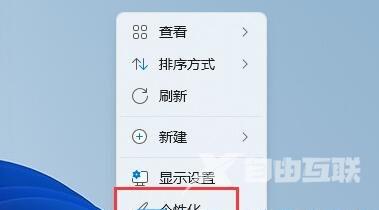
2、选择要应用的主题下,点击想要的窗口主题;
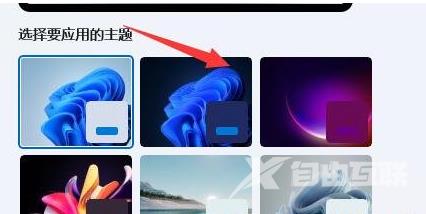
3、修改完成后,再任意打开个窗口,就会发现窗口颜色变了;
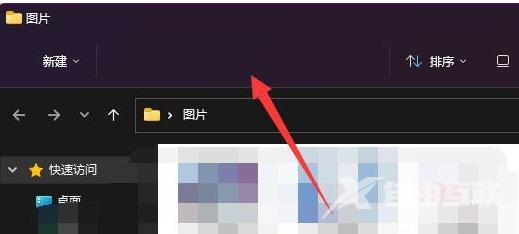
4、同样的,也可以进入个性化的主题(安装、创建、管理)选项;
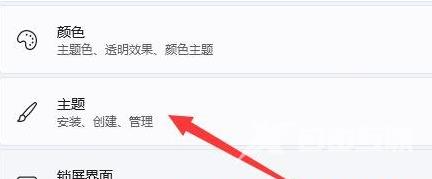
5、在其中,选择浏览主题,就可以获得更多可选主题了(主题获取主要是从Microsoft Store);
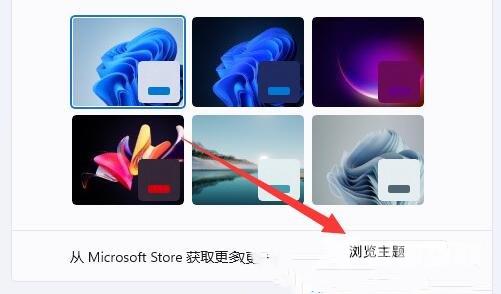
Win11系统,现在还不支持单独修改窗口颜色,只可以和系统主题颜色一起修改。
以上就是自由互联自由互联小编为你带来的关于“Win11窗口颜色设置方法”的全部内容了,希望可以解决你的问题,感谢您的阅读,更多精彩内容请关注自由互联官网。
